Driver chính là phần mềm giúp hệ điều hành nhận diện ra phần cứng. Như vậy, nếu driver chuẩn sẽ giúp máy tính hoạt động ổn định phát huy tối đa hiệu suất. Ngoài ra, driver chuẩn giúp hạn chế lỗi màn hình xanh. Bài viết này, mình sẽ hướng dẫn cách cài đặt driver windows 10 chuẩn nhất và cả cách tìm driver bị thiếu.
Nội dung bài viết
1. Cách kiểm tra xem máy tính có thiếu driver hay không?
Cách kiểm tra driver bị thiếu: Giữ phím Windows và bấm phím X (Windows + X), sau đó chọn Device Manager. Hoặc có thể bấm phím Windows + R, rồi nhập devmgmt.msc, bấm phím Enter.
Nếu trong Device Manager không có mục nào bị chấm than vàng hay gạch chéo đỏ tức máy đầy đủ driver.
2. Cách cài đặt driver windows 10 chuẩn qua Windows Update
Nhiều bạn sẽ thắc mắc Windows update thì liên quan gì đến cài đặt driver? Không đâu, Windows Update ngoài chức năng chính là tải các bản vá lỗi giúp máy tính an toàn. Thì nó cũng tải luôn các gói driver còn thiếu (nếu có) cho máy tính của bạn. Như vậy, một công đôi việc: máy tính vừa an toàn hơn, lại được cài đặt driver chuẩn (đã được chứng nhận).
Cách thực hiện: vào Setting (Windows + I), chọn Update & Sercurity, rồi Check for Updates để kiểm tra các bản cập nhật.
Bạn cứ để cho Windows tải các bản cập nhật về, khi cài đặt xong xuôi thì chọn View installed update history.
Như hình trên, Widows Update tự động tải về và cài đặt thành công 8 driver.
3. Cách cài đặt driver windows 10 từ trang chủ máy tính (mainboard)
Driver từ trang chủ của các hãng máy tính hay mainboard bao giờ cũng là chuẩn nhất. Bạn nên ưu tiên cài driver bị thiếu từ trang chủ, tuyệt đối không sử dụng các phần mềm tự cập nhật driver hay gói driver có sẵn trên mạng.
- Với máy tính Dell: Dell driver support, nhập Service Tag (ở mặt dưới của máy tính, hoặc bật cmd và gõ lệnh wmic bios get serialnumber)
- Với máy tính HP: Hp Support, chọn identify now để tự động phát hiện ra máy tính của bạn.
- Với máy tính Lenovo/thinkpad: Lenovo Support, chọn Auto-Detect My Product hoặc gõ tên máy tính của bạn vào ô tìm kiếm
- Với máy tính Asus: Asus Download Center, nhập tên Model máy của bạn vào.
- Với máy tính Sony: Tải driver máy tính Sony (tên Model ở mặt sau máy)
Đọc thêm: Cách cài driver tự động chuẩn cho máy tính Lenovo
Thường driver cho phím Fn của Laptop là bạn phải tải thủ công. Driver Fn của HP là Hootkey, của Dell là Quickset, của Asus là ATKACPI driver & ATK hotkey tool… Chú ý rằng cả HP, Dell và Lenovo đều có tính năng tự động tìm kiếm và cài đặt driver.
4. Cách cài đặt driver windows 10 chuẩn bằng cách tìm kiếm thủ công
Driver bị thiếu hoặc không tương thích sẽ xuất hiện biểu tượng chấm than vàng ở mục Other devices. Để tìm driver bị thiếu, nhấp chuột phải vào dòng có biểu tượng chấm than vàng, chọn Properties.
Chọn thẻ Details > Hardware Ids, nhấp chuột phải vào dòng đầu cuarm ục Value và chọn Copy.
Như vậy, chúng ta đã có mã Id của phần cứng bị thiếu Driver. Dán Id này vào phần tìm kiếm của trình duyệt để tìm kiếm driver bị thiếu.
Trong kết quả tìm kiếm thì nên lựa chọn kết quả từ trang chủ của hãng máy tính của bạn ( hình trên HP).
Sau khi nhấp vào đường dẫn kết quả tìm kiếm, mình đã tìm được driver bị thiếu như hình trên.
Đọc thêm
Video hướng dẫn
Kết luận
Như vậy, mình đã hướng dẫn các bạn 3 cách để cài đặt driver windows 10 chuẩn. Nếu bạn gặp phải bất cứ khó khăn nào, hay có vấn đề gì chưa hiểu thì vui lòng gửi bình luận bên dưới bài viết này để được giúp đỡ nhé. Các bạn cũng đừng quên Like Fanpage để theo dõi những bài viết mới nhất.


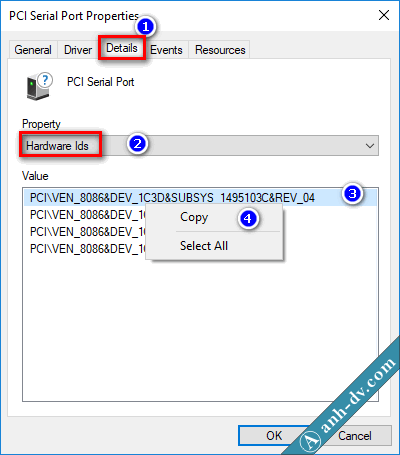
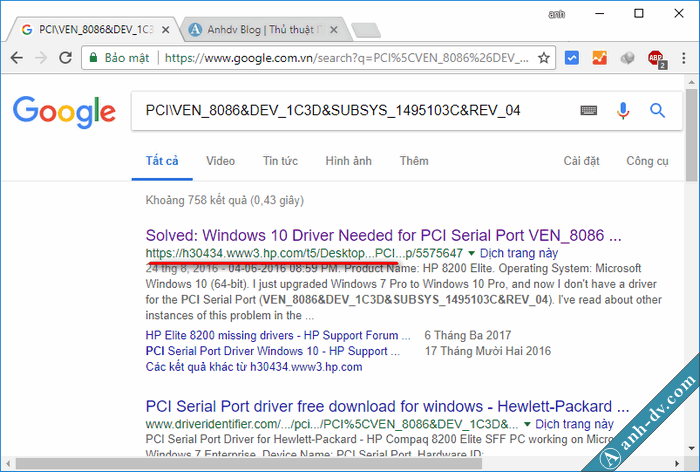
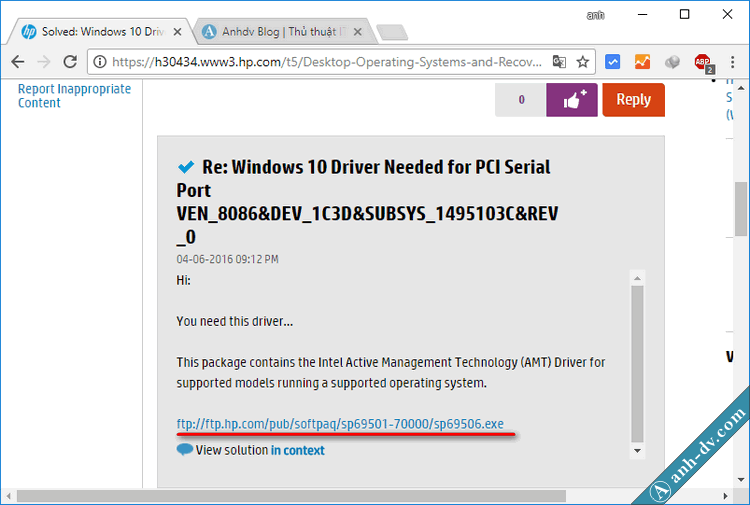













Máy e dell m4700, lỗi win 10 bị mất luôn option wifi nên e vào device manager uninstall wifi driver. E có lưu tên driver là: Intel centrino untimate-n 6300 (PCI\VEN_8086&DEV_422B) nhưng tìm để cài không thấy. Giờ e cài lại win bản 1909 nhưng vẫn thiếu mất driver đó, nó không hiện dòng driver trong device manager luôn chứ không phải hiện dấu chấm than. Anh chỉ giúp e nhé, cám ơn a
Vào winpe xem em, không thấy là card wifi hỏng nhé
Kiểm như nào a?
E bấm thử driver install ngoài desktop, chỗ install driver from drives.wim, ô NET không tick được là hư card hả a?
Em kết nối mạng được trên WinPE là có mạng, xem hướng dẫn sử dụng trên desktop. Hay dùng AIDA64, Hwinfo để xem card wifi hiện không?
E coi aida64 thì vẫn hiện card nhưng vào mạng không đc. Cài bản win LTSC thì lại bình thường 😀 Cám ơn anh nha
Cho mình hỏi với, những driver nào cần thiết nhất cho win 10, và phải cài theo thứ tự ưu tiên nào vậy ạ? Vì thấy win 10 tự cập nhật driver khi sử dụng đến thiết bị đó, ví dụ driver máy in tự cập nhật khi có máy in cắm vào máy tính á.
Driver nào cũng cần thiết bạn nhé, một số máy cần cài theo thứ tự. Nhưng phần lớn không cần. Driver máy in bạn phải tự cài. Nói chung để win 10 tự cài, thiếu bạn bổ sung
Tôi đã sử dụng các gói WIRELESS DRIVERS của DRIVERBACK SOLUTION và DRIVERPACKS.NET nhưng vẫn không cài được Wifi driver trong Mini Windows 7 x32 như JULIA.ISO chẳng hạn cho vài nhãn hiệu Laptop như DELL, ASUS, ACER….. Bạn có thể chia sẻ cách tải ở đâu là đầy đủ không? Tôi không muốn vào từng hãng để lấy và cân các loại như inf, cat, sys chứ không phải loại EXE không cài được trong môi trường Mini WINDOWS.
Sự hiểu biết của tôi về driver khá hạn chế nên có gì sai bạn bỏ qua nhé.
Mình kiếm driver là cũng vào trang chủ thôi. Tại sao bạn không dùng Mini Windows 8/10 cho nó đủ driver hơn. Bản mini win 7 của mình nó đã quá cũ rồi
cho mình hỏi tý sao mà mình cài win boot usb vào thì main báo ko nhận ổ cứng
nếu nhận ổ cứng thì báo không nhận usb minh khong hieu the nao mat du vao chuyen sang
ở hai chế độ UEFI và LaGaCy nhưng đc 1 thì mất tóm lại là không đc khi boot ổ cứng thì báo như mình không rắc vào ở cũng vậy
– Việc boot usb không nhận ổ cứng có thể do thiếu driver sata.
– Việc boot ko nhận usb lad do có thể thiếu driver usb 3.0. Hoặc usb boot của bạn ko hỗ trợ uefi chẳng hạn.
– Bạn thử tạo usb với công cụ 1 click của mình. Và cài win từ mini windows như mình hướng dẫn.
cảm ơn anhdv,